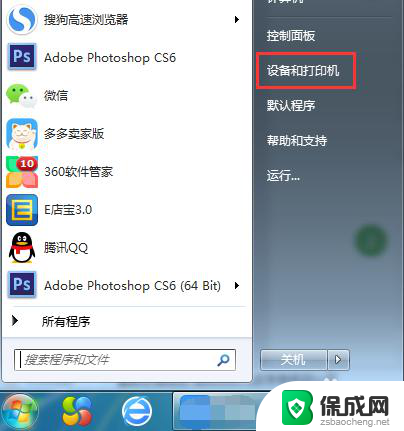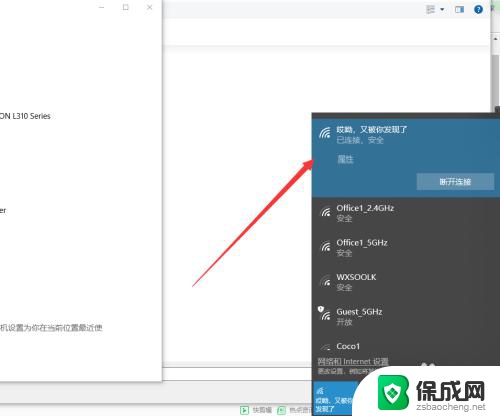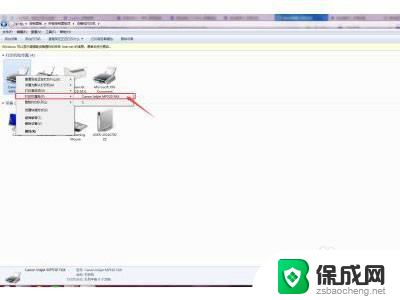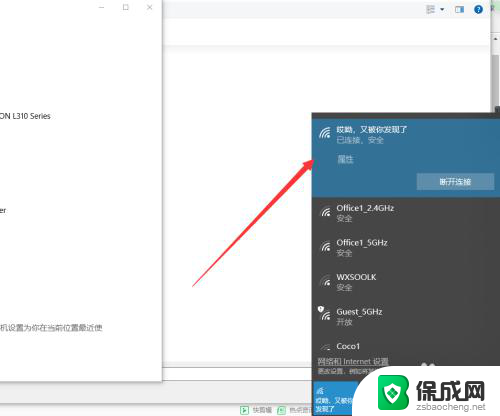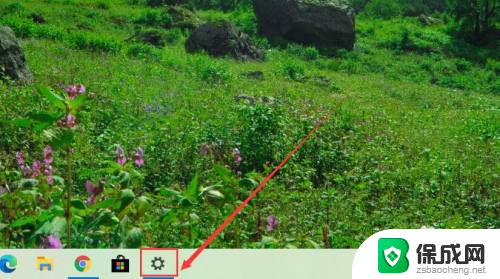打印机更换网络后如何重新连接 打印机如何重新设置wifi连接
更新时间:2023-11-30 10:51:55作者:yang
打印机更换网络后如何重新连接,随着科技的发展,打印机已经成为我们生活中必不可少的办公设备之一,当我们需要更换打印机的网络连接时,却常常让人感到头疼。特别是在将打印机与新的WiFi网络连接时,我们往往不知道应该如何重新设置。接下来就让我们一起来了解一下,当打印机更换网络后,应该如何重新连接,以及打印机如何重新设置WiFi连接的方法。
步骤如下:
1.我们点击电脑左下角工具栏的“开始”,打开控制面板。
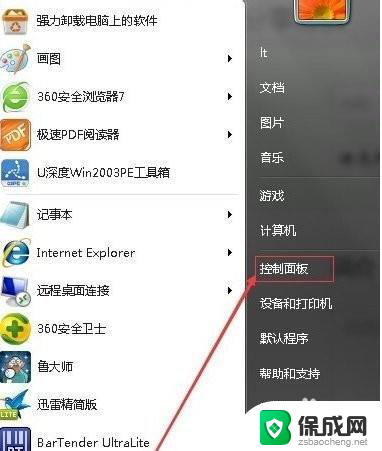
2.在弹出的界面上点击“查看设备和打印机”。
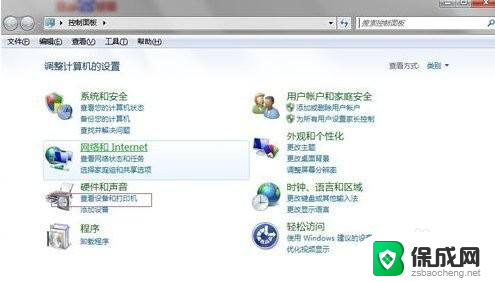
3.找到我们所用的打印机后,鼠标右键点击,并选择”打印机属性“。
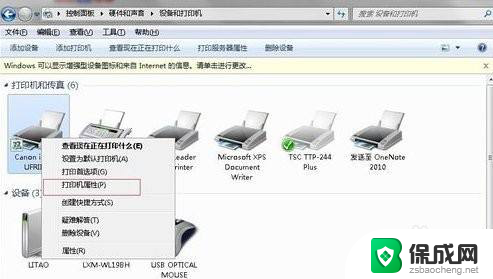
4.弹出新页面后,我们点击“端口”选项。
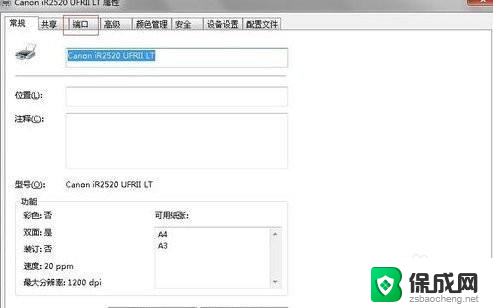
5.点击我们所用的打印机的“配置端口”。
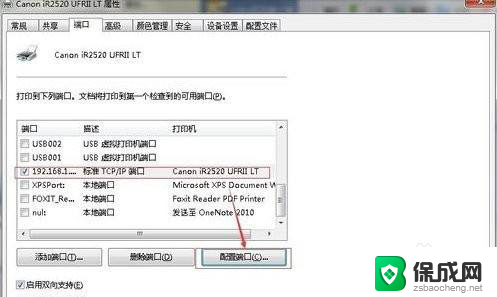
6.在“打印机名或ip地址”后面的空白框中输入我们现在新的网络打印机ip地址,点击确定我们的打印机就设置好啦!
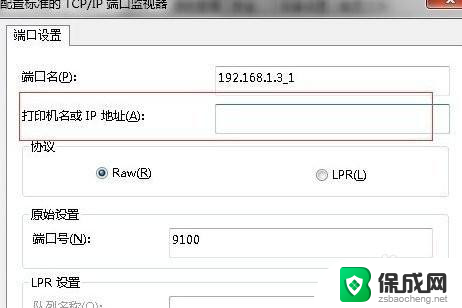
以上是关于在打印机更换网络后重新连接的方法,如果您遇到相同情况,可以按照这些步骤来解决问题。